Samsung F04 donanım sıfırlaması, kullanıcıların aksaklıkları, askıda kalmaları, hataları ve Yavaşlığı düzeltmesine ve Parolayı, PIN'i, Desen kilidi sorunlarını kaldırmasına olanak tanır. Yani, Samsung cihazlarının nasıl Sert Sıfırlanacağını bilmek istiyorsanız, aşağıdaki talimatlar Samsung Galaxy F04'yi Fabrika Ayarlarına Sıfırlayarak Tüm verileri Silmenize ve kolayca orijinal Ayarlara geri dönmenize yardımcı olacaktır.
Fabrika ayarlarına sıfırlama işleminin cihazdaki tüm verileri ve ayarları sileceğinden emin olun; bu nedenle, fabrika ayarlarına sıfırlama işlemine devam etmeden önce önemli dosyalarınızın veya bilgilerinizin yedeğini almanız çok önemlidir. Ancak Fabrika ayarlarına sıfırlama işlemi, Samsung Telefon yeni gibi ve aynı zamanda performansı da artırıyor. İşlemi başlatalım:
Daha fazla oku: Samsung FRP Bypass APK İndir - Google FRP Samsung'un kilidini açın (Tüm Sürüm)
Samsung F04 Sert Sıfırlama Adımları – Kurtarma Modu
- Öncelikle Samsung F04 telefonunuzu kapatın

- USB Kablosunu Telefona Takın

- Bundan sonra, Telefonu Kapatana kadar “Ses Kısma” tuşunu ve “Güç tuşunu” basılı tutun.

- Daha sonra hızlı bir şekilde “Basılı Tutun”hacim Up” anahtar ve “Güç anahtarı” Kurtarma Modu görünene kadar
- Tüm tuşları bırakın
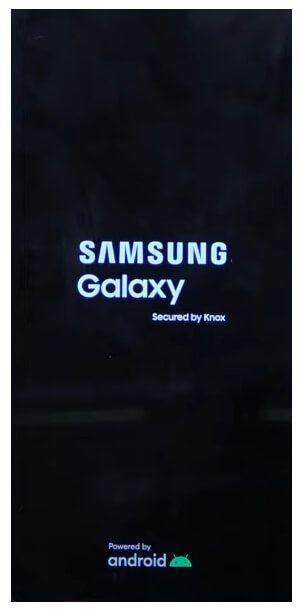
- Daha sonra gezinmek için Ses Açma ve Azaltma tuşunu ve Onay için Güç Tuşu'nu kullanmanız gerekir.
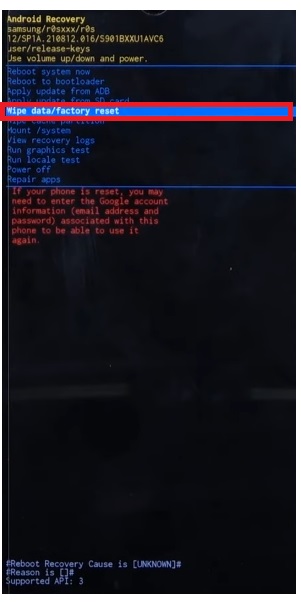
- Ardından, adresine gidin. Verileri sil / fabrika ayarlarına dön
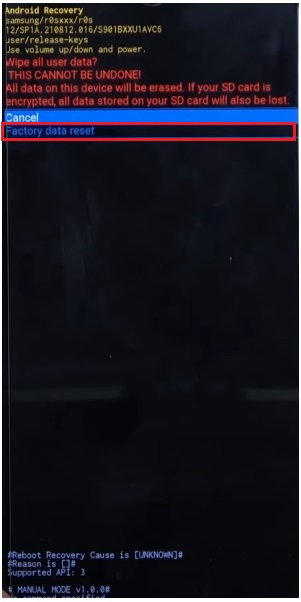
- Ardından, Seçin Fabrika veri sıfırlama

- Artık süreç başlayacak
- Bitirmeyi bekle

- Bittiğinde, onaylamak için güç tuşuna basın Sistemi şimdi yeniden başlat
- Gücün Açılmasını Bekleyin
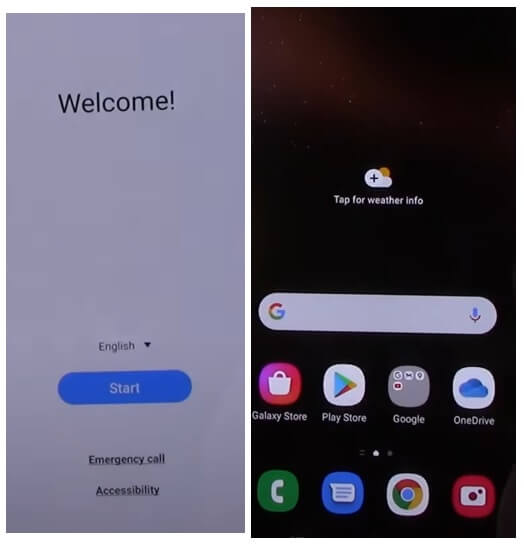
- Tüm İlk Adımları Ayarlayın
- Bu kadar.
- Verileri başarıyla sildiniz ve Sıfırladınız Samsung F04 Telefon.
Not: Verileri Biçimlendir'i Gerçekleştirdikten Sonra Doğrulamayı atlamak ve telefonu yeniden kullanmak için önceden kullanılan Google Kimlik Bilgilerini girmeniz gerekecektir. Bu durumda, FRP'nin kilidini açmanız gerekiyorsa aşağıdaki eğitim size yardımcı olacaktır. Samsung F04 FRP baypas
Fabrika Ayarlarına Sıfırlama Samsung Galaxy F04
- Öncelikle Samsung Galaxy F04 5G Ekranını Uyandırın

- Ardından Cihaz Ayarlarını Açın

- Şimdi aşağı inin ve seçin Genel Yönetim

- Daha sonra şuraya gidin: Reset

- Bundan sonra Seç Fabrika veri sıfırlama = >> Reset
- Fabrika ayarlarına sıfırlama işlemi başlayacak
- 3-4 dakika bekleyin
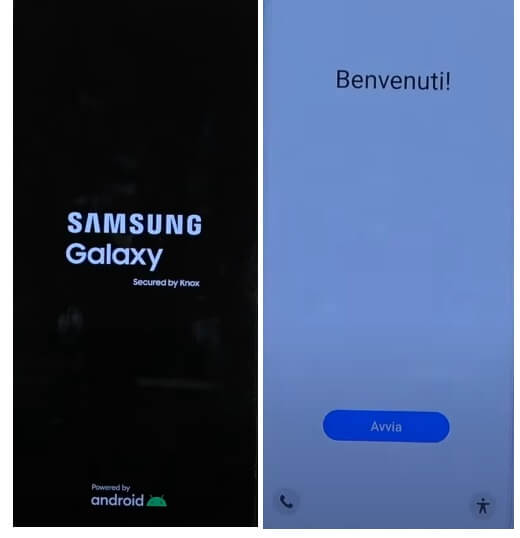
- Daha sonra cihaz otomatik olarak önyüklenecektir
- Tüm başlangıç adımlarını ayarlayın
- Bu kadar.
Samsung F04'yi Google Cihazımı Bul ile Sıfırlayın
Samsung Galaxy telefonunuzu sıfırlamak için kullanabileceğiniz başka bir seçenek de Google Cihazımı Bul'u kullanmaktır. Cihazımı Bul ile verilerinizi uzaktan silebilir ve telefonunuzu kolayca sıfırlayabilirsiniz. Aşağıdaki prosedür, Samsung F04'yi Google Cihazımı Bul ile Sıfırlamanıza yardımcı olacaktır.
Lütfen unutmayın, telefonu uzaktan sıfırlamak için Google Hesabı Kimliğinizi ve Şifrenizi kullanmanız gerekir. Ayrıca verileri kurtaramazsınız.
- Öncelikle bir bilgisayara veya ikinci bir telefona ihtiyacınız var
- Ardından cihaz tarayıcısını açın ve Google Cihazımı Bul web sitesini açın
- Samsung F04'de kullanılanla aynı Google Kimliği ve Şifreyle giriş yapın
- Artık “3” farklı seçeneği görebilirsiniz
- Ses Çal, Cihazı güvenli hale getir, Cihazı sil

- Cihazı Sil =>> Tüm verileri sil menüsünü seçin
- Onaylamak için Sil'i tıklayın
- Ardından Samsung F04 ekranınızı kontrol edin, prosedür başlayacaktır
- Bitirmeyi bekle
- Bitirdikten sonra bağlantıyı kesin ve telefonu açın.
- Bu kadar.
Ayrıca Kontrol Et: Samsung A14 5G Sert Sıfırlama ve Fabrika Ayarlarına Sıfırlama Nasıl Yapılır
